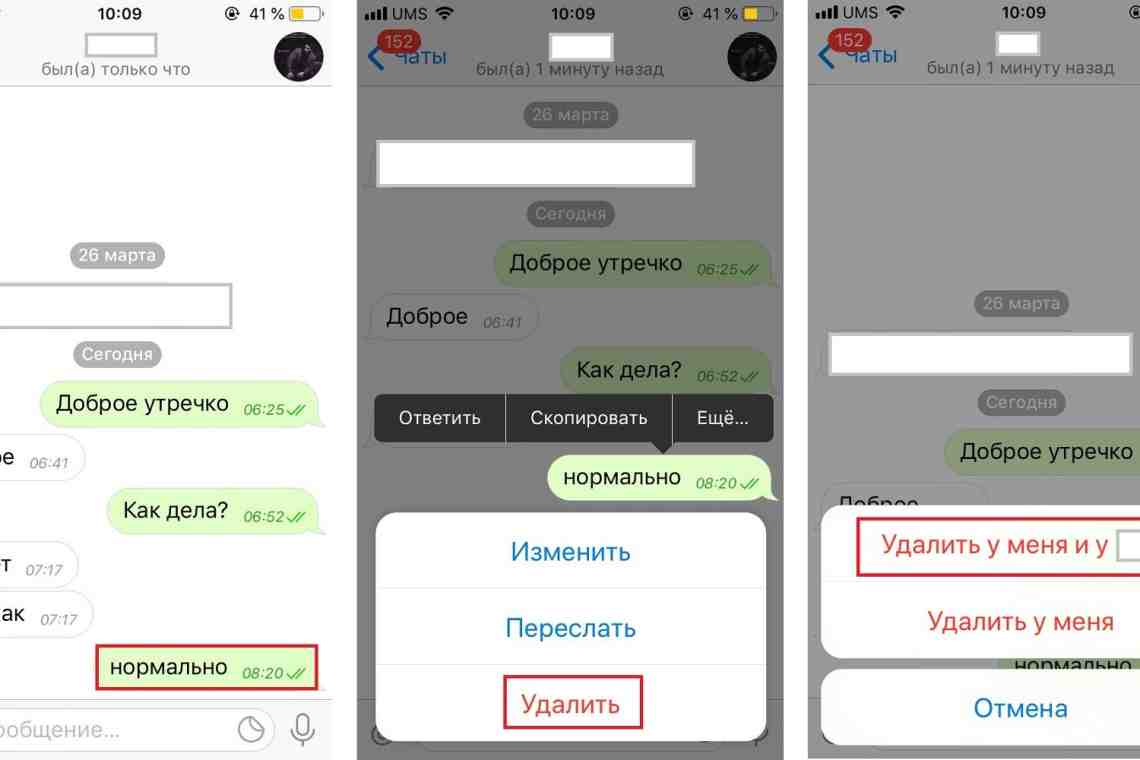Microsoft Word предлагает свои пользователям широкие возможности для форматирования и редактирования текстовых документов, в том числе для размещения в верхней и нижней части документа колонтитулов, в которых содержатся номера страниц, информация об авторе текста, а также некоторые элементы оформления страниц. Иногда вам может потребоваться удалить все колонтитулы, освободив от них страницы документа. В этом случае вам нужно выполнить несколько простых действий.
Инструкция
1. Откройте нужный текстовый документ с лишними колонтитулами на всех страницах. На основной панели меню программы выберите вкладку «Вставка» и в выпадающем меню выберите пункт «Колонтитулы».
2. Для начала кликните на пункт «Верхний колонтитул» - откроется список, в котором нужно выбрать опцию «Удалить верхний колонтитул».
3. После этого откройте пункт «Нижний колонтитул» и повторите описанное действие — кликните на опцию «Удалить нижний колонтитул». После этих двух действий все колонтитулы на всех страницах вашего текстового документа будут удалены.
4. Также вы можете кликнуть на каждом из колонтитулов дважды левой клавишей мыши, удалить весь текст колонтитула, предварительно выделив его, а затем нажать Enter. Колонтитул будет удален.
5. Если вас не устраивают оставшиеся после удаления пустые поля, выберите меню «Вид» и откройте раздел «Разметка страницы». Уберите галочку в пункте «Заголовки — печать».
6. Также вы можете вручную подвинуть сетку документа, чтобы устранить поля, в которых изначально размещались колонтитулы — это может потребоваться вам для более экономичной и компактной печати документа на принтере.